- Pengarang Abigail Brown [email protected].
- Public 2023-12-17 06:56.
- Diubah suai terakhir 2025-01-24 12:19.
Walaupun hanya dengan enam butang, Apple TV Siri Remote ialah alat kawalan jauh yang berkuasa dan amat mudah untuk mempelajari cara menggunakan kebolehan asasnya.
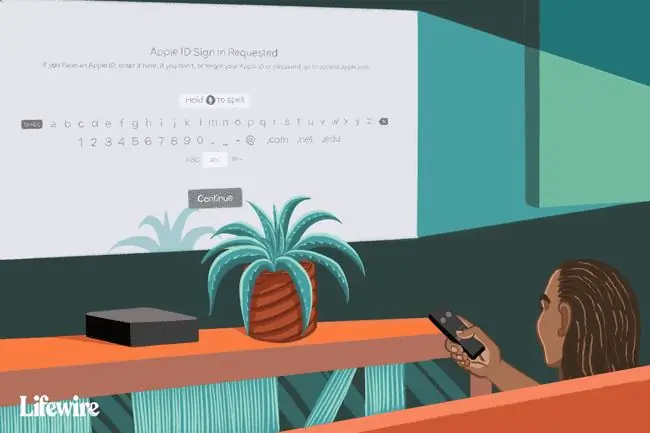
Melangkaui asas ini, anda boleh melakukan lapan perkara yang sangat berguna dengan alat kawalan jauh ini (atau malah alat kawalan jauh alternatif yang dikonfigurasikan dengan betul). Ini mungkin membuat perbezaan positif dalam cara anda menggunakan Apple TV anda.
But Semula Cepat
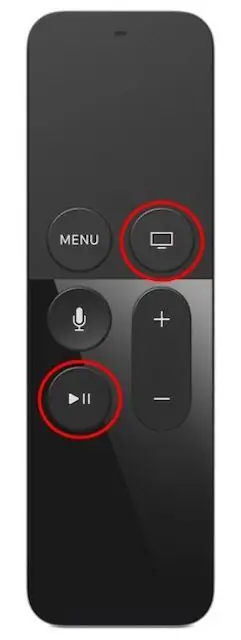
Kelantangan hilang? Menu lembap? Permainan yang gagap?
Jangan risau. Anda mungkin tidak perlu menaik taraf jalur lebar anda atau menghantar semula Apple TV anda ke kedai - anda hanya perlu but semula sistem.
Terdapat dua cara untuk melakukan ini:
- Navigasi ke Tetapan > Sistem > Mulakan semula.
- Tekan butang Home dan Main/Jeda sehingga lampu pada Apple TV berkelip dan skrin Tidur muncul. Klik Tidur untuk mematikan Apple TV dan sebarang peranti yang dilampirkan. Tekan butang Home untuk memulakan semula.
Jika but semula tidak menyelesaikan masalah, maka anda mungkin perlu merujuk petua penyelesaian masalah lanjutan kami.
Tidur atas Permintaan
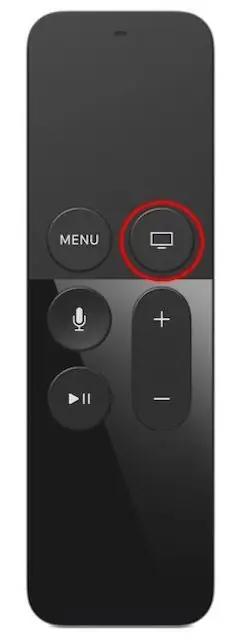
Anda boleh menggunakan alat kawalan jauh untuk meletakkan sistem anda dan TV serasi anda untuk tidur. Apa yang anda lakukan ialah tekan dan tahan butang Home (yang kelihatan seperti skrin TV) sehingga skrin Sleep muncul. Ketik Tidur.
Betulkan Ralat Kemasukan Teks
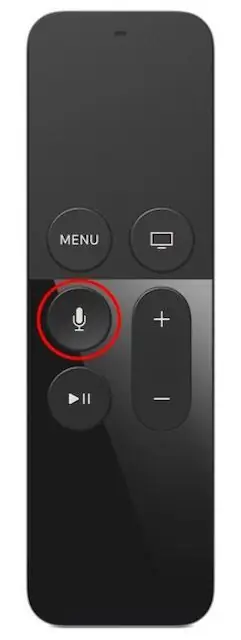
Apabila menggunakan Siri Remote untuk memasukkan teks pada Apple TV, anda mungkin membuat kesilapan walaupun anda mengimlak teks tersebut. Cara terpantas untuk menyingkirkan ralat adalah dengan menggunakan Siri Remote, tekan butang Microphone dan sebut Clear,dan Siri padamkan perkara yang anda miliki ditulis supaya anda boleh mula semula.
Lagi Menu untuk Anda
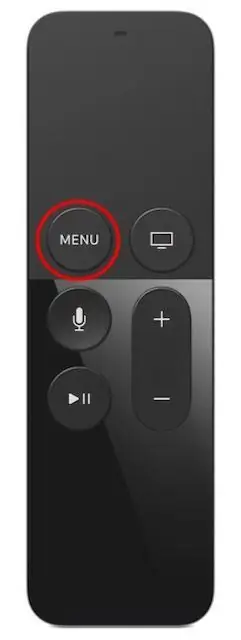
Butang Menu melakukan perkara ini untuk anda:
- Klik sekali untuk kembali ke skrin sebelumnya.
- Klik dua kali untuk pergi ke skrin Utama.
- Ketik tiga kali untuk mengakses pintasan kebolehaksesan, jika anda telah mendayakannya.
Penukar Apl untuk Navigasi Mudah
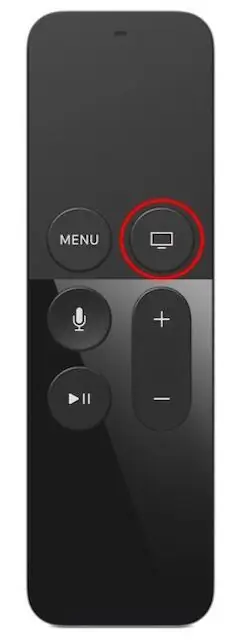
Apl Apple TV berjalan di latar belakang selepas anda melancarkannya, walaupun semasa anda tidak menggunakannya. Mereka bukan apl aktif dan mereka tidak melakukan apa-apa. Mereka berada dalam keadaan tertahan sehingga kali berikutnya anda memerlukannya. TVOS Apple, sistem pengendalian yang menjalankan Apple TV, cukup stabil untuk mengendalikan apl latar belakang, dan anda boleh menggunakan fakta ini sebagai cara pantas untuk bertukar antara apl. Begini caranya:
Ketik dua kali butang Home untuk memasuki paparan Penukar Apl. Ia seperti karusel semua aplikasi aktif anda yang menunjukkan pratonton apl setiap satu.
Selepas anda berada dalam paparan ini, anda boleh leret ke kiri dan kanan antara apl, ketik dua kali pada apl dan mula menggunakannya dengan serta-merta, atau leret pratonton apl ke atas untuk menutup apl tersebut. Ini ialah cara yang lebih pantas untuk menavigasi antara apl yang paling kerap anda gunakan.
Hidup Cepat
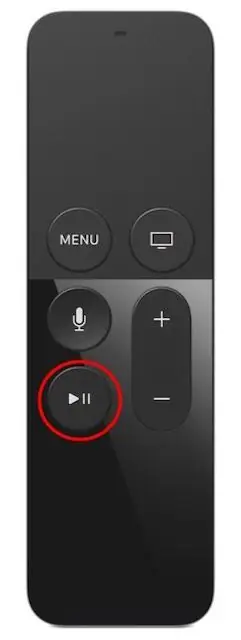
Apabila menaip dalam medan input aksara menggunakan Siri Remote anda, ketik pantas pada butang Main/Jeda menyebabkan aksara seterusnya yang anda taip akan menggunakan huruf besar secara automatik.
Itulah salah satu daripada begitu banyak petua input teks yang berguna untuk Apple TV. Salah satu petua input teks terbaik ialah menggunakan apl Jauh pada iPad, iPhone atau iPod Touch anda untuk kemasukan teks.
Sari Kata Semasa Filem Dimainkan
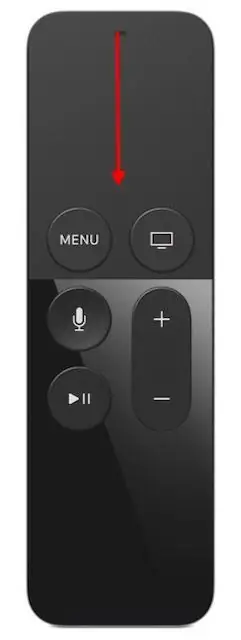
Jika anda mula menonton filem dalam bahasa yang berbeza daripada bahasa anda sendiri, tetapi terlupa mendayakan sari kata sebelum anda mula menonton filem itu, anda tidak perlu memulakan semula filem itu.
Tukar sari kata semasa filem dimainkan pada Apple TV anda. Anda tidak akan terlepas atau mengulangi tindakan seketika:
- Leret ke bawah pada pad jejak semasa filem dimainkan untuk mendedahkan menu di bahagian atas skrin. Lihat dengan teliti dan anda akan melihat pelbagai tetapan yang boleh anda laraskan, termasuk kawalan untuk sari kata, tetapan audio dan banyak lagi.
- Pilih Sari kata,dan mereka akan bermain dengan filem anda.
- Kuis ke atas pada menu menggunakan alat kawalan jauh anda untuk mengeluarkannya daripada skrin.
Scrub Melalui Video
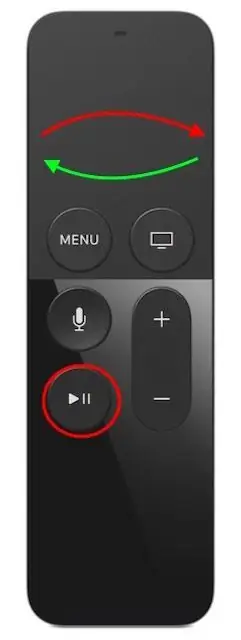
Anda mungkin mendapati menyental melalui video menggunakan Apple TV adalah kemahiran yang diperolehi, tetapi anda harus tabah. Apabila anda ingin beralih antara elemen dalam filem dengan cepat, ingat petua ini:
- Tekan butang Main/Jeda untuk menjeda apa yang anda sedang tonton sebelum menggosok.
- Leret ke kiri atau leret ke kanan untuk bergerak ke hadapan dan ke belakang dalam video.
- Kelajuan menyental bertindak balas kepada halaju pergerakan jari anda, jadi leretan pantas bergerak melalui video lebih pantas daripada yang perlahan.






